Tabl cynnwys
Mae argraffydd yn ddyfais hanfodol ar gyfer llawer o fusnesau ac unigolion, sy'n ei gwneud hi'n hanfodol cadw'r peiriant i weithio'n iawn. Fodd bynnag, efallai y bydd yna achosion pan fyddwch chi'n dod ar draws mater “ Argraffydd mewn Cyflwr Gwall ”, a all fod yn rhwystredig ac yn cymryd llawer o amser i'w ddatrys. Mae'r gwall hwn fel arfer yn nodi bod problem gyda chaledwedd yr argraffydd, ei gysylltiad â'ch cyfrifiadur, neu yrwyr y ddyfais.
Yn y canllaw hwn, byddwn yn eich tywys trwy'r achosion posibl y tu ôl i'r gwall hwn ac yn rhoi gwybod i chi atebion effeithiol i gael eich argraffydd yn ôl i gyflwr gweithio. Gyda gwell dealltwriaeth o'r mater a'r camau datrys problemau hyn, byddwch mewn sefyllfa dda i fynd i'r afael â'r broblem “Argraffydd mewn Cyflwr Gwallau” a mwynhau argraffu di-dor unwaith eto.
Achosion Argraffydd mewn Cyflwr Gwallau<5
Er mwyn eich helpu i ddeall y mater “Argraffydd mewn Cyflwr Gwallau” yn well, gadewch i ni blymio i rai achosion cyffredin y tu ôl i'r broblem hon. Gall nodi'r achos sylfaenol ei gwneud hi'n haws i chi fynd i'r afael â'r mater a chael eich argraffydd i weithio'n iawn eto. Dyma rai rhesymau posibl dros wynebu'r argraffydd mewn cyflwr gwall:
- Gyrwyr hen ffasiwn neu anghydnaws: Os yw gyrwyr eich argraffydd wedi dyddio neu ddim yn gydnaws â'ch system weithredu, gall arwain at hynny yn yr argraffydd yn mynd i mewn i gyflwr gwall. Mae gyrwyr yn gydrannau hanfodol sy'n galluogi'ch cyfrifiadur i gyfathrebu â nhwyr argraffydd yn effeithiol.
- Materion caledwedd: Gall problemau gyda chaledwedd yr argraffydd, megis jamiau papur neu fethiant cydrannau mewnol, olygu bod yr argraffydd mewn cyflwr gwall. Yn ogystal, efallai y bydd angen glanhau neu ailosod cydrannau mewnol fel y pen print.
- Gosodiadau porth anghywir: Mae eich cyfrifiadur yn cyfathrebu â'r argraffydd trwy osodiadau porthladd penodol. Os yw'r gosodiadau hyn yn anghywir neu wedi'u newid yn ddamweiniol, gall atal yr argraffydd rhag gweithio'n gywir ac arwain at gyflwr gwall.
- Problemau gwasanaeth Argraffydd Spooler: Gwasanaeth Print Spooler sy'n rheoli'r argraffu broses trwy anfon swyddi argraffu i'r argraffydd. Os nad yw'r gwasanaeth yn gweithio'n iawn, gall achosi'r argraffydd i roi cyflwr gwall.
- Materion cysylltedd: Os nad yw'ch argraffydd wedi'i gysylltu'n iawn â'ch cyfrifiadur neu os oes problem gyda y cebl USB neu gysylltiadau rhwydwaith, gall olygu bod yr argraffydd yn dangos cyflwr gwall.
- Materion cyflenwad pŵer: Gall cyflenwad pŵer annigonol neu ymchwyddiadau pŵer achosi i'ch argraffydd gamweithio ac arddangos gwall datganwch y neges.
Drwy ddeall yr achosion cyffredin y tu ôl i'r mater “Argraffydd mewn Cyflwr Gwall”, gallwch wneud diagnosis effeithiol o'r broblem a defnyddio atebion addas i drwsio'ch argraffydd. Yn yr adrannau canlynol, byddwn yn trafod gwahanol ddulliau datrys problemau i'ch helpu i ddatrys hyncyhoeddi a chael eich argraffydd yn ôl i'w berfformiad optimaidd.
Sut i Drwsio'r Argraffydd mewn Cyflwr Gwall
Trwsio #1: Ailosod Eich Gyrwyr
Er mwyn i argraffwyr weithio, gyrrwr angen ei osod. Mae gan bob argraffydd ddisg gyrrwr wedi'i chynnwys. Ond, nid oes gan rai defnyddwyr CD-ROM i ddarllen y ddisg. Os nad oes gennych CD-ROM neu os nad yw'r disg gyrrwr gyda chi, dilynwch y camau hyn.
Cam 1: Gwiriwch am rif model eich argraffydd a y brand. Mae gan y rhan fwyaf o argraffwyr eu brand a'u model ar y blaen, felly ni fyddai'n anodd i chi ddod o hyd iddynt.
Cam 2: Ewch i wefan y gwneuthurwr a chwiliwch am fodel eich argraffydd.
Dyma restr o rai gweithgynhyrchwyr argraffwyr:
HP – //support.hp.com/us-en/drivers/printers
0> Canon – //ph.canon/cy/support/category?range=5Epson – //epson.com /Support/sl/s
Brawd – //support.brother.com/g/b/productsearch.aspx?c=us⟨=cy&content=dl
Os nad yw gwneuthurwr eich argraffydd ar y rhestr, chwiliwch amdano.
Cam 3: Lawrlwythwch eich gyrrwr argraffydd.
Cam 4: Dilynwch y cyfarwyddiadau ar y dewin gosod.
Cam 5: Ailgychwynwch eich cyfrifiadur a cheisiwch ddefnyddio'r argraffydd eto.
Trwsio #2: Newid gosodiadau porth
Gall gosodiadau porth anghywir neu wedi'u camgyflunio arwain at broblemau cyfathrebu rhwng eich cyfrifiadur a'ch argraffydd, gan achosi'r “argraffydd i mewncyflwr gwall" mater. Gall addasu'r gosodiadau hyn helpu i ailsefydlu cysylltiad iawn a datrys y broblem.
Dilynwch y camau a amlinellir isod i wirio ac addasu gosodiadau porth eich argraffydd, gan sicrhau cyfathrebu llyfn a'ch galluogi i barhau â'ch swyddi argraffu.
Cam 1: Pwyswch yr allwedd Windows + R ar eich bysellfwrdd.
Cam 2: Rhowch “devmgmt. msc ” a chliciwch iawn.
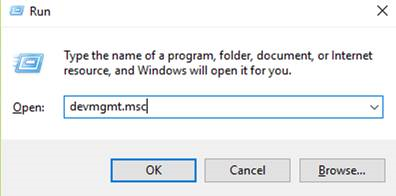
Cam 3: Ar y rheolwr dyfais, cliciwch Gweld ar y bar dewislen a dewis Dangos dyfeisiau cudd .
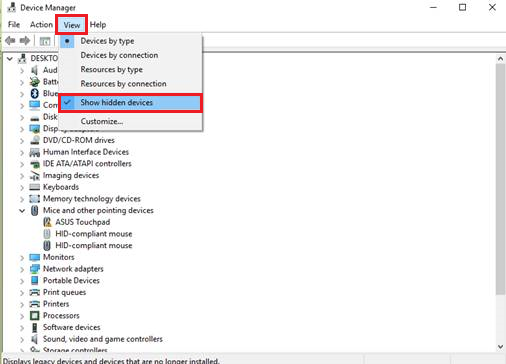
Cam 4: De-gliciwch ar Porthladdoedd (COM & LPT) a dewis eiddo .
Cam 5: Cliciwch ar y tab gosodiadau Porth .
Cam 6: Dewiswch Defnyddio unrhyw ymyriad a neilltuwyd i'r porth .
Cam 7: Gwirio Galluogi canfod Plug and Play etifeddiaeth a chliciwch iawn.
Cam 8: Ailgychwyn eich dyfais a gwirio a yw'r argraffydd wedi'i drwsio.
Trwsio #3: Gwiriwch y Gwasanaeth Sbwlio Argraffydd
Mae'r Gwasanaeth Sbwlio Argraffydd yn elfen hanfodol sy'n rheoli print eich argraffydd swyddi ac yn cyfathrebu â gyrrwr yr argraffydd a'r argraffydd ei hun. O bryd i'w gilydd, gall problemau gyda'r gwasanaeth sbŵl arwain at eich argraffydd yn dangos cyflwr gwall.
Gall sicrhau bod y gwasanaeth yn rhedeg yn gywir ac wedi'i osod i gychwyn yn awtomatig ddatrys y problemau hyn a chael eich argraffydd yn ôl yn gweithio. Yn yr adran hon, byddwn yn eich arwaintrwy'r broses o wirio ac addasu gosodiadau'r Gwasanaeth Argraffydd Spooler ar eich Windows 10 OS.
Cam 1: Pwyswch yr allwedd Windows + R ar eich bysellfwrdd.
Cam 2: Rhowch “services.msc ” a chliciwch yn iawn.
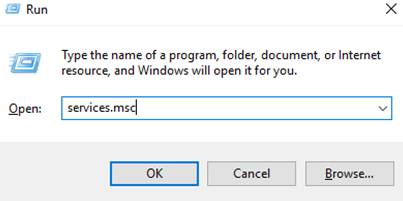
Cam 3: Chwiliwch am Argraffu sbwliwr a de-gliciwch arno.
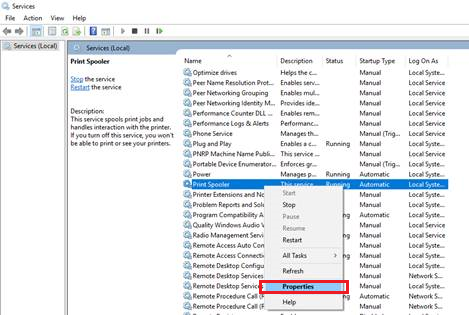
Cam 4: Yn gyffredinol, gosodwch y math Cychwyn i “Awtomatig . ”
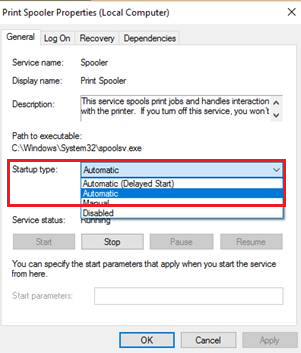
Cam 5: Cliciwch i wneud cais, yna iawn.
Cam 6: Ailgychwyn eich cyfrifiadur a cheisiwch ddefnyddio'r argraffydd.
Trwsio #4: Gwiriwch am Ddiweddariadau Windows
Peth arall i wirio a ydych chi'n cael problemau gyda'ch argraffydd yw eich System Weithredu. Mae gan Windows 10 broblemau, ac mae ffenestri'n cyflwyno diweddariadau o bryd i'w gilydd.
Gall hyn achosi problemau i'ch argraffydd. Dilynwch y camau hyn ar sut i ddiweddaru Windows 10.
Cam 1: Pwyswch yr allwedd Windows a chliciwch ar gosodiadau .
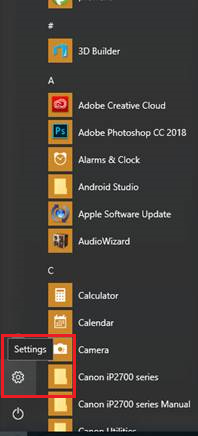
Cam 2: Ar osodiadau, Dewiswch Diweddaru & Diogelwch .
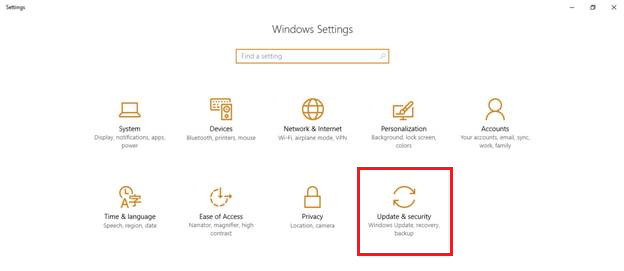
Cam 3: Cliciwch Windows Update ar y ddewislen ochr.
Cam 4: Cliciwch ar Gwiriwch am ddiweddariadau ac arhoswch i'r diweddariad orffen llwytho i lawr.
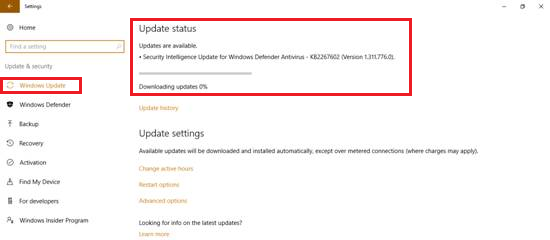
Cam 5: Ar ôl i'r lawrlwythiad ddod i ben. Ailgychwynnwch eich cyfrifiadur i'r diweddariad ei osod.
Gwiriwch a cheisiwch ddefnyddio'ch argraffydd a yw'r gwall wedi'i drwsio'n barod.
Trwsio #5: Gwiriwch Eich Argraffydd a Cheblau
Os mae'r argraffydd yn dal i gael problemaugan ddilyn y canllaw uchod, gwiriwch eich ceblau argraffydd a sicrhau eu bod wedi'u cysylltu'n gywir. Hefyd, gwiriwch a oes difrod i geblau eich argraffydd a gosodwch rai newydd yn eu lle.
Os yw'r broblem yn dal yn bresennol, mae'n bosibl bod nam ar eich argraffydd. Ewch i'r ganolfan gwasanaeth agosaf a gofynnwch i'ch argraffydd gael ei wirio a'i atgyweirio.
Cwestiynau Cyffredin Am Argraffydd mewn Cyflwr Gwall
Beth yw ystyr “argraffydd mewn cyflwr gwall”?
Mae “Argraffydd mewn cyflwr gwall” yn fater cyffredin sy'n digwydd pan fydd argraffydd yn cael trafferth cyfathrebu â'r cyfrifiadur neu'n dod ar draws problem gyda'i gydrannau mewnol. O ganlyniad, ni all yr argraffydd wneud unrhyw dasgau argraffu ac mae'n dangos neges gwall.
Pam mae fy argraffydd yn dangos gwall?
Gall nifer o ffactorau achosi i argraffydd ddangos gwall, gan gynnwys gosodiadau porthladd anghywir, gyrwyr hen ffasiwn, problemau caledwedd, neu broblemau gyda'r gwasanaeth sbŵl argraffu. Mae canfod yr achos gwraidd yn hanfodol i ddatrys y broblem yn effeithiol.
Sut alla i drwsio argraffydd mewn cyflwr gwall?
I drwsio argraffydd mewn cyflwr gwall, gallwch roi cynnig ar atebion amrywiol, megis :
Ailosod y gyrwyr argraffydd
Gwirio a newid gosodiadau'r porth
Sicrhau bod gwasanaeth sbŵl yr argraffydd yn rhedeg yn gywir
Diweddaru Windows OS
0>Archwilio caledwedd a cheblau argraffydd am unrhyw ddifrod neu gysylltiadau rhyddSut alla i atal fy argraffydd rhag mynd i mewn i'r cyflwr gwalleto?
Er mwyn atal achosion o'r argraffydd mewn cyflwr gwall yn y dyfodol, dilynwch yr awgrymiadau hyn:
Cadwch eich gyrwyr argraffydd yn gyfredol
Gwiriwch ac addaswch osodiadau'r porth yn rheolaidd , os oes angen
Gwiriwch y cysylltedd cywir rhwng yr argraffydd a'r cyfrifiadur
Sicrhewch fod y gwasanaeth sbŵl argraffu wedi'i osod i gychwyn awtomatig
Diweddarwch eich System Weithredu Windows yn rheolaidd i osgoi problemau cydnawsedd
Oes angen i mi gysylltu â gweithiwr proffesiynol am help gyda'r argraffydd mewn cyflwr gwall?
Er y gall y datrysiadau a ddarperir yn yr erthygl hon eich helpu i ddatrys problem cyflwr gwall yr argraffydd ar eich pen eich hun, weithiau gall y broblem fod angen cymorth proffesiynol. Os ydych wedi rhoi cynnig ar bob dull a awgrymir a bod y broblem yn parhau, argymhellir ymgynghori â thechnegydd proffesiynol neu ymweld â chanolfan wasanaeth i gael diagnosis cywir ac atgyweirio.
Meddyliau Terfynol
I gloi, wynebu gall mater “argraffydd mewn cyflwr gwall” fod yn rhwystredig, yn enwedig pan fydd angen i chi argraffu rhywbeth ar frys. Fodd bynnag, trwy ddilyn y dulliau datrys problemau a'r canllawiau a ddarperir yn yr erthygl hon, dylech allu datrys y broblem a chael eich argraffydd yn ôl yn gweithio.
Cofiwch fod cynnal a chadw gyrwyr a gosodiadau eich argraffydd, gwirio cysylltedd, a monitro gwasanaeth sbŵl yr argraffydd yn gamau hanfodol i gadw'ch argraffydd i weithio'n esmwyth ac atalmaterion yn y dyfodol.
Rhag ofn bod y gwall yn parhau hyd yn oed ar ôl rhoi cynnig ar yr holl ddulliau a grybwyllwyd uchod, fe'ch cynghorir i gysylltu â thîm cymorth gwneuthurwr eich argraffydd am ragor o gymorth neu ymweld â chanolfan gwasanaeth i gael eich argraffydd wedi'i wirio a'i atgyweirio gan weithwyr proffesiynol .
Gyda'r camau datrys problemau cywir a mesurau ataliol, gallwch leihau'r achosion o'r broblem “argraffydd mewn cyflwr gwall” a mwynhau profiad argraffu llyfn.

